WPS是现在十分常用的办公软件之一,有些新用户不知道怎么在Word文档中插入/删除目录,接下来小编就给大家介绍一下具体的操作步骤。
具体如下:
-
1. 首先第一步先用WPS打开Word文档,接着根据下图箭头所指,点击【目录页】图标。

-
2. 第二步在展开的下拉列表中,根据下图所示,将显示系统推荐目录样式。
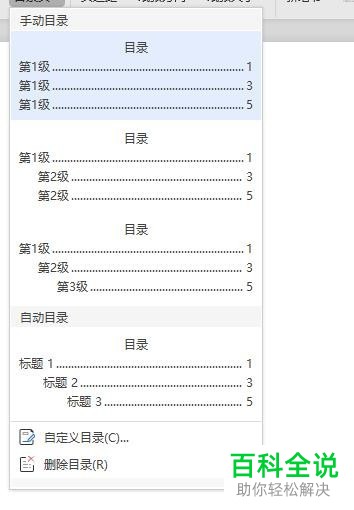
-
3. 第三步根据下图箭头所指,找到并点击想要添加的目录样式。

-
4. 第四步根据下图箭头所指,还可以点击【自定义目录】选项。

-
5. 第五步打开【目录】窗口后,根据下图所示,先按照需求设置制表符前导号、显示级别等等参数,接着点击【确定】选项即可。

-
6. 最后根据下图箭头所指,还可以按照需求删除目录。
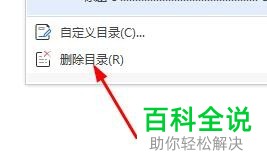
-
以上就是WPS怎么在Word文档中插入/删除目录的方法。
